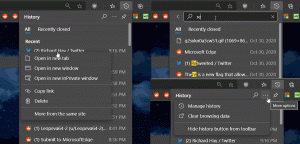Kako izvesti čisti zagon operacijskega sistema Windows 8 in Windows 8.1 za diagnosticiranje težav
Če se vam v računalniku z operacijskim sistemom Windows 8 nenadoma pojavi nepričakovano vedenje, potem je prva stvar, ki jo morate storiti, sprejeti diagnostični pristop z odpravo. Obstaja veliko dejavnikov, ki so lahko vzrok za težave, kot so upočasnitve, BSOD, zamrznitve in celo nenadni ponovni zagoni. Najboljši način, da ugotovite, kaj točno je vzrok za težave, je, da izvedete čisti zagon. S čistim zagonom lahko ugotovite, ali je operacijski sistem poškodovan zaradi aplikacije tretje osebe ali slabega gonilnika. Če preprečite njihovo nalaganje, lahko izključite vpliv teh dveh dejavnikov.
Oglas
Če želite izvesti čisti zagon, morate izvesti dva koraka.
Najprej bomo preverili, ali težavo povzroča katera koli aplikacija tretje osebe. Če ob zagonu onemogočite vse aplikacije tretjih oseb, bo to pomagalo odpraviti konflikte v programski opremi.
Pritisnite na Win + R bližnjico na tipkovnici. Vrsta msconfig v pogovornem oknu Zaženi in kliknite »V redu«.
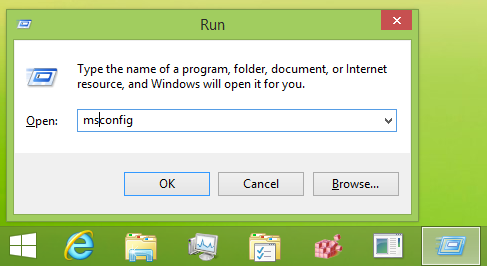 Na zaslonu se prikaže pripomoček za konfiguracijo sistema.
Na zaslonu se prikaže pripomoček za konfiguracijo sistema.
Pojdite na Storitve zavihek in označite Skrij vse Microsoftove storitve potrditveno polje. To bo prikazalo samo storitve tretjih oseb. Kliknite Onemogoči vse da jih onemogočite.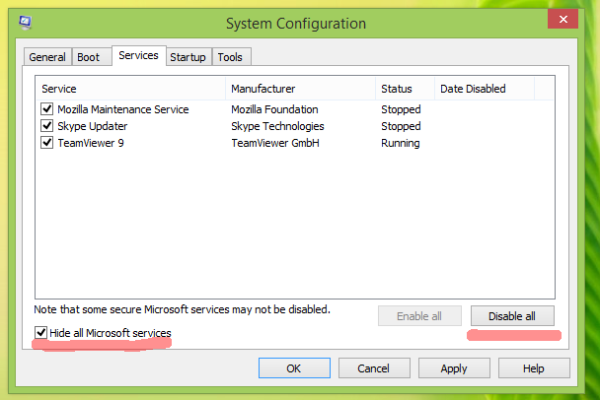
Na zavihku »Splošno« kliknite, da izberete možnost Selektivni zagon, nato pa počistite polje Naložite zagonske elemente potrditveno polje.
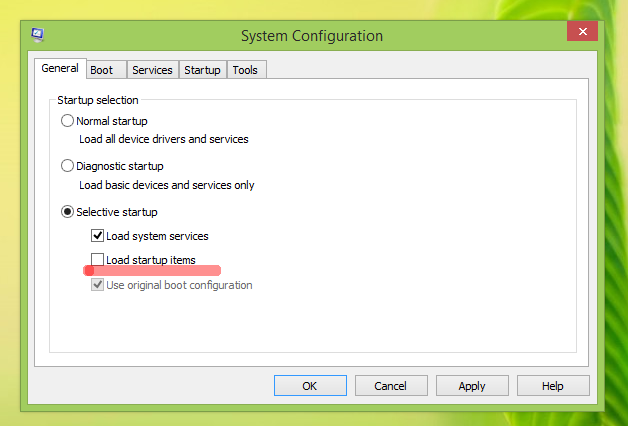 Zdaj lahko zaprete msconfig.
Zdaj lahko zaprete msconfig.
Nasvet: če ste precej prepričani o neki aplikaciji, ki se zažene ob zagonu, je varna za zagon ali pa je bistveno za vaš računalnik, potem lahko namesto izbirnega zagona onemogočite ali omogočite aplikacije posamezno prek upravitelja opravil v sistemu Windows 8.
Odprite upravitelja opravil. V oknu Upravitelj opravil pod Začeti zavihek, z desno miškino tipko kliknite vsak element zagona, ki je omogočen, in izberite Onemogoči.
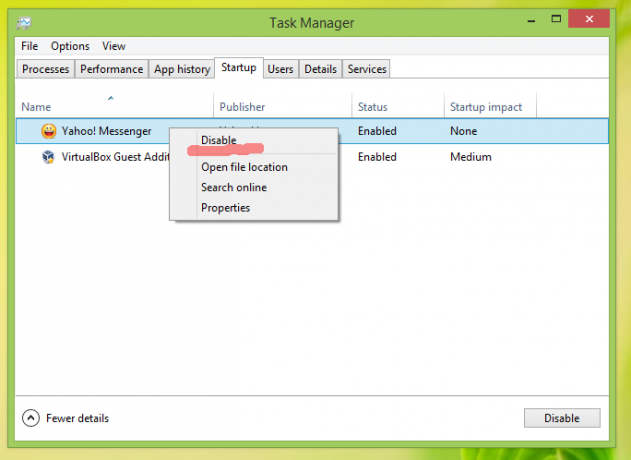 Znova zaženite računalnik in preverite, ali je težava izginila. Vsako aplikacijo lahko vklopite posamezno in nato storitve posebej, da ugotovite, katera aplikacija je vzrok za vašo težavo.
Znova zaženite računalnik in preverite, ali je težava izginila. Vsako aplikacijo lahko vklopite posamezno in nato storitve posebej, da ugotovite, katera aplikacija je vzrok za vašo težavo.
Takšna diagnostika je lahko vsekakor v pomoč pri iskanju težav, povezanih z aplikacijami tretjih oseb.
Drugi korak je varen zagon.
Morda boste morali vstopiti v varni način za več namenov, na primer za odpravljanje težav z gonilniki. Če vaš sistem deluje brezhibno v varnem načinu, je dobro, da pregledate gonilnike in preverite, ali so posodobljene različice v storitvi Windows Update ali na spletnem mestu proizvajalca strojne opreme.
Oglejte si naslednjo vadnico: Kako se zagnati v varnem načinu Windows 8.1. Velja tudi za Windows 8 RTM.
Lahko tudi poskusite omogočanje funkcije Zadnja znana dobra konfiguracija v operacijskih sistemih Windows 8.1 in Windows 8, če se OS sploh ne zažene. To zažene Windows z zadnjo konfiguracijo strojne opreme, ki se je uspešno zagnala.